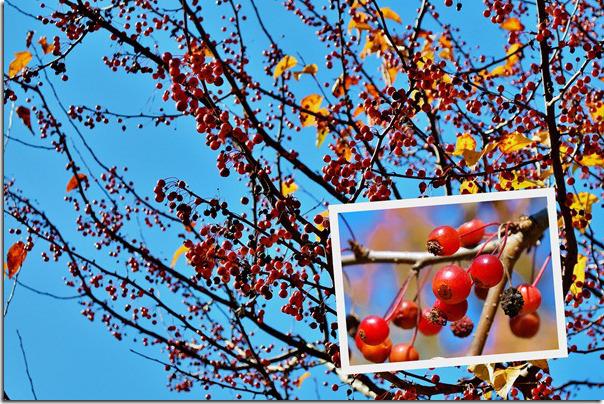Funny skladby, montáž, krásnepanorámy - to všetko vyžaduje znalosti o tom, ako kombinovať fotografie, dve alebo viac, do jedného. Samozrejme, môžeme predpokladať, že v takom rôznych obrazových editorov, je celkom možné nájsť program, ktorý sa zameria iba na jeden postup - lepenie rámu. Pomôcka s takým úzkym profilom však zatiaľ nepoznala myšlienku vývojára, hoci v moderných časoch by to bolo veľmi užitočné. Preto musí každý vybrať medzi redaktormi, čo je najvhodnejšie. Zvážte tri programy, ktoré sa líšia v zložitosti ich činnosti a sú schopné kombinovať fotografie.

Ak je používateľ oboznámený s editorom AdobePhotoshop, potom to chvíľu neváha s voľbou. Každý vie, že tento nástroj je lídrom vo svojej oblasti, ale zároveň je to najkomplexnejší nástroj v takej podobe ako lepenie zamestnancov. Zvážte, ako kombinovať fotografie s týmto editorom. Ak chcete začať, musíte spustiť program, nájsť ikonu "Súbor" a v tomto menu kliknúť na tlačidlo "Vytvoriť". V zobrazenom okne bude potrebné špecifikovať očakávané veľkosti. Potom otvorte priečinok používateľa, kde sú uložené všetky fotografie, a postupne ich preneste na obrázok pozadia, ktorý bol práve vytvorený. Potom, čo potrebujete presunúť rámce podľa želania používateľa, to znamená, že ich umiestnite tam, kde by mali byť po ukončení práce. Môžete zmeniť veľkosť alebo rozsah obrázkov a orezať ich. Všetok tento postup by sa mal opakovať toľkokrát, ako sa mali fotografie kombinovať, prirodzene ich umiestňovať na správne miesta. Lepenie je ukončené uložením.

V praxi má používateľ otázku, ako kombinovať fotografie,
mnohokrát, ale zručnosti, s ktorými môžete pracovaťAdobe Photoshop ešte nemá, program Photoscape je dokonalý. Po spustení kliknite na ikonu "Kombinácia". Otvorí sa okno, kam chcete obrázky preniesť. To sa deje presne rovnako ako v predchádzajúcej verzii. Na pravej strane bude používateľovi ponúknuté spôsoby umiestnenia rámcov, ale nie sú rozlíšené takou rozmanitosťou ako v programe Photoshop. Ale pre známych a jednoduché kombinácie sú celkom vhodné. Podobne ako v predchádzajúcej verzii je lepenie fotografií dokončené uložením súboru.

Ak sa používateľ rozhodol jednoducho vyskúšaťmôžete použiť nástroj Picasa. Po otvorení programu musíte vybrať fotografie, ktoré chcete napísať a tu nie sú pretiahnuté, musíte určiť cestu k nim. V spodnej časti okna editora sa tieto snímky zobrazia v redukovanej podobe. Následne bude používateľ musieť začať spracúvať vybrané prvky a na tento účel je súbor vstavaných nástrojov bohužiaľ malý. Ale pre testovanie alebo zoznámenie je viac ako dostatočný. Po dokončení spracovania musíte kliknúť na tlačidlo "Vytvoriť koláž". Tu sa v zobrazenom okne nachádzajú funkcie ako zmena pozadia, umiestnenie rámov a ich uhol sklonu. To znamená, že práca s fotografiami pokračuje. Po jeho dokončení nezabudnite kliknúť na tlačidlo "Uložiť koláž", inak sa všetka práca pokazí.
Vedieť, ako kombinovať fotografie a aké programyv rovnakom čase by mal byť použitý, osoba môže vytvoriť svoje vlastné malé majstrovské diela. Nemusia byť v sociálnych sieťach. Takéto koláže je možné vytlačiť na veľkých plagátoch, vytvárať z nich tapety alebo len dať priateľovi.